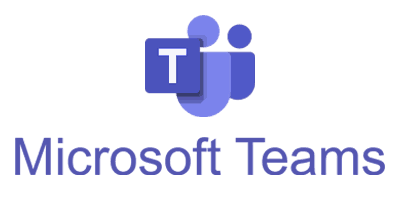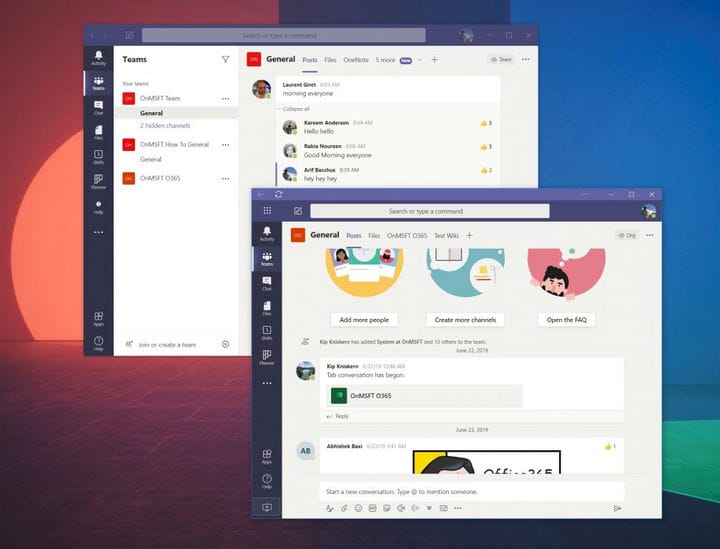Stanco di fastidiose menzioni e notifiche a livello di canale in Microsoft Teams? Ecco come spegnerli
Una delle funzionalità di Microsoft Teams è la possibilità per gli utenti di taggare un intero canale. Questo può essere utile quando vuoi attirare l’attenzione di ogni membro del canale, ma se sei qualcuno a cui piace concentrarti sul tuo lavoro, potresti diventare infastidito quando vieni spammato con notifiche del canale di Teams a livello aziendale sono imparentato con te. Stephanie Stimac, un dipendente Microsoft, ha recentemente espresso la sua frustrazione per questo e oggi descriveremo come disattivarlo in modo da poter fermare il dolore.
Visita le impostazioni di notifica
Come descritto in precedenza, puoi visitare le impostazioni di notifica in Microsoft Teams per controllare le menzioni a livello di canale. Per arrivarci, fai clic o tocca la tua immagine del profilo nell’angolo in alto a destra dello schermo. Successivamente, fai clic o tocca Impostazioni. Quindi, vai alle notifiche. Da lì, ti consigliamo di fare clic sulla freccia giù accanto alle menzioni del canale e disattivarlo. Dovresti fare lo stesso anche per le menzioni di squadra. Questo disattiverà la notifica, ma se preferisci, puoi impostarla in modo che venga visualizzata solo nel feed, in modo da non ricevere una notifica di riquadro o banner, ma piuttosto una notifica silenziosa nel feed delle attività di teams.
… Oppure usa invece la Progressive Web App
Come sottolineato da Chris Randall su Twitter, a volte i controlli delle notifiche in Microsoft Teams potrebbero non funzionare affatto. Oppure, come sottolineato da Lyle Dodge, le persone potrebbero taggare il canale su cui stanno postando, quindi potresti finire per ricevere un badge di notifica per quel canale.
Sebbene non l’abbiamo ancora sperimentato (e quindi non possiamo verificare queste due esperienze) presumiamo che anche se modifichi le tue impostazioni, potresti comunque ricevere una notifica. In questo caso, potresti voler utilizzare l’app Web progressiva di Microsoft Teams per evitare del tutto le notifiche del canale o del team.
Proprio come abbiamo descritto quando abbiamo parlato dell’apertura di più canali di Teams, puoi farlo abbastanza facilmente. Per iniziare, ti consigliamo di accedere con il tuo account Microsoft Teams sul Web tramite il browser che preferisci. Funziona meglio in Chrome o nel nuovo Microsoft Edge. Una volta effettuato l’accesso, assicurati di eliminare la notifica viola che chiede informazioni sulle notifiche. Se lo fai, non riceverai alcuna notifica in Microsoft Teams, che è quello che vogliamo.
In Microsoft Edge, una volta terminato, puoi creare la Progressive Web App facendo clic su. .. nell’angolo in alto a destra dello schermo. Successivamente, fai clic dove dice App. Vedrai quindi il logo di Teams e dovrai fare clic su Installa questo sito come app. Verrà quindi visualizzato Teams nella propria finestra, con una barra del titolo viola, e un’esperienza simile all’app desktop nativa.
Per Google Chrome, fai clic sui punti rivolti verso il basso nell’angolo in alto a destra dello schermo. Successivamente, fai clic su Altri strumenti, seguito da Crea collegamento. Assicurati di fare clic sulla casella di controllo Apri come finestra, quindi su Crea. Otterrai quindi un’app Web progressiva di Teams.
L’app Web progressiva di Teams avrà l’aspetto e l’aspetto dell’app desktop nativa. Non c’è molta differenza tra loro. Tuttavia, poiché le notifiche nella Progressive Web App vengono gestite tramite il browser web, se ignori l’opzione iniziale che le richiede, avrai un’esperienza pulita, in cui tutte le tue notifiche vengono visualizzate solo in Attività, senza suoni o avvisi .
Altri suggerimenti
Il controllo delle notifiche di menzione del canale e del team sono solo una delle tante funzionalità che puoi modificare. Negli ultimi mesi, abbiamo trattato ampiamente Teams. Abbiamo parlato di come potresti usare Power Apps, di come creare una configurazione personalizzata di video, altoparlanti e audio e abbiamo persino esaminato alcune delle impostazioni che potresti voler modificare. Il nostro hub Teams ti ha coperto, quindi assicurati di controllarlo.